- Συγγραφέας Jason Gerald [email protected].
- Public 2024-01-19 22:12.
- Τελευταία τροποποίηση 2025-01-23 12:15.
Συνδέοντας ένα Yahoo! στον λογαριασμό σας στο Facebook, μπορείτε να αναπαράγετε το Yahoo! αποτελεσματικά. Για να το κάνετε αυτό, πρέπει να μεταβείτε στις ρυθμίσεις του λογαριασμού σας Yahoo! σε επιτραπέζιο υπολογιστή. Από τον Οκτώβριο του 2016, δεν μπορείτε να συνδέσετε τον λογαριασμό σας στο Facebook με το Yahoo! μέσω της εφαρμογής Yahoo! για κινητά.
Βήμα
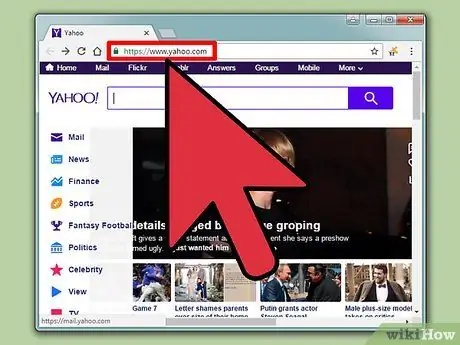
Βήμα 1. Μεταβείτε στο Yahoo
Το Εάν δεν έχετε συνδεθεί στον λογαριασμό σας, πληκτρολογήστε το όνομα χρήστη και τον κωδικό πρόσβασής σας για να αποκτήσετε πρόσβαση στον λογαριασμό email σας.
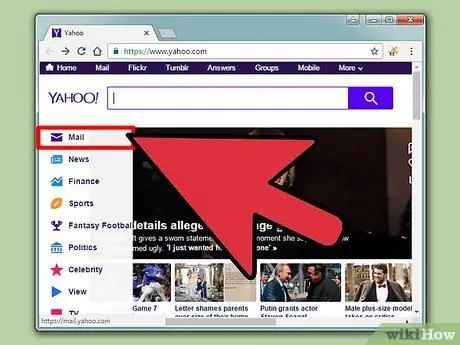
Βήμα 2. Κάντε κλικ στην επιλογή Mail
Βρίσκεται στην επάνω δεξιά γωνία της σελίδας Yahoo!
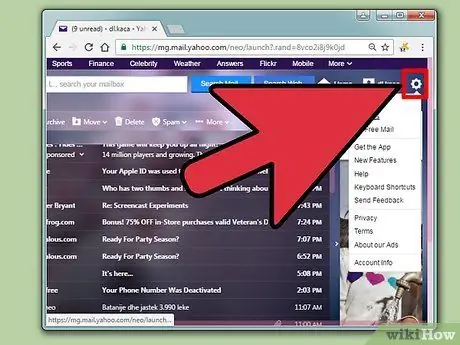
Βήμα 3. Κάντε κλικ στο εικονίδιο μενού ρυθμίσεων ή "Ρυθμίσεις" (κουμπί ταχυτήτων)
Θα το βρείτε στην επάνω δεξιά γωνία της σελίδας εισερχομένων του Yahoo!
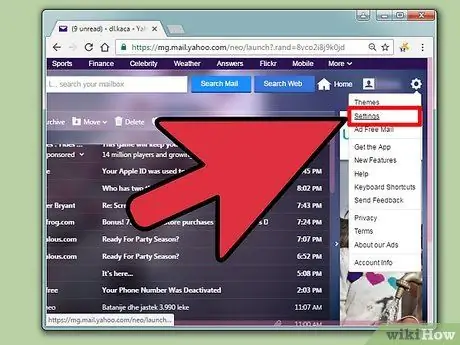
Βήμα 4. Κάντε κλικ στην επιλογή Ρυθμίσεις
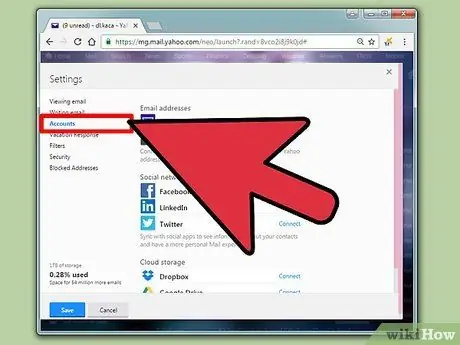
Βήμα 5. Κάντε κλικ στην επιλογή Λογαριασμοί
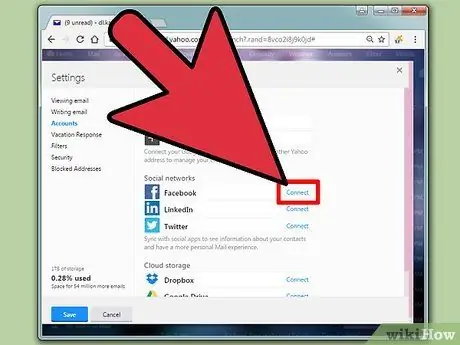
Βήμα 6. Κάντε κλικ στην επιλογή "Σύνδεση" δίπλα στην επιλογή Facebook
Θα σας ζητηθεί να συνδεθείτε πρώτα στον λογαριασμό σας στο Facebook, αν δεν το έχετε κάνει ήδη.
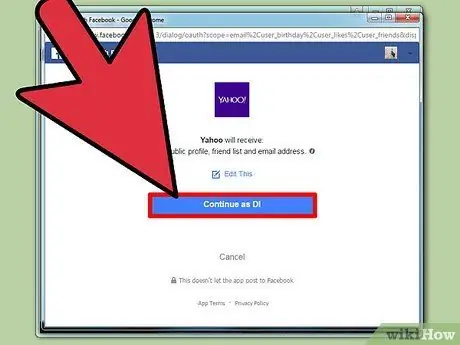
Βήμα 7. Κάντε κλικ στο κουμπί Συνέχεια ως [Το όνομά σας]
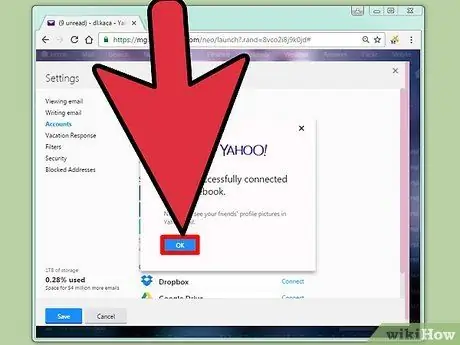
Βήμα 8. Κάντε κλικ στο κουμπί OK
Τώρα, Yahoo! και το Facebook σας είναι συνδεδεμένο!






